Виправте зображення Discord, які відображаються як файли на ПК – TechCult
Різне / / May 01, 2023
Discord — це платформа соціальних мереж, де ви спілкуєтеся з іншими та ділитеся медіафайлами. Але ви можете зіткнутися з проблемою під час надсилання зображень, оскільки вони відображаються як файли на ПК. Вам потрібно буде завантажити ці зображення, щоб переглянути їх. Обмін зображеннями зазвичай працює не так. Отже, сьогоднішня стаття підкаже вам, чому Discord не показує зображення, і вирішить проблеми, які відображаються як файли на ПК.
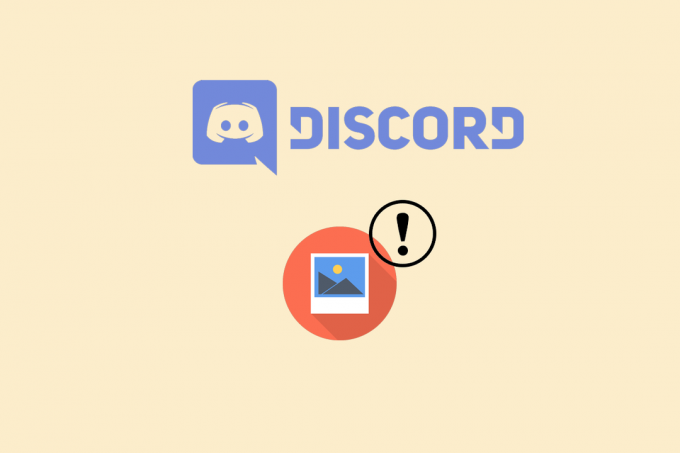
Зміст
Як виправити зображення Discord, які відображаються як файли на ПК
Якщо ви є звичайним користувачем Discord, у якийсь момент ви напевно стикалися з проблемою, коли зображення, якими ви ділитеся, відображаються як файли. Потім ці файли слід завантажити, а потім переглянути на вашому ПК. Це не так, як правило, коли ви ділитеся зображеннями, вони повинні бути видимими автоматично. Якщо ви також перебуваєте в одному човні, вам не потрібно хвилюватися. У цій статті мова піде про те, як виправити зображення Discord, які відображаються як файли на ПК.
Швидка відповідь
Спробуйте ввімкнути попередній перегляд тексту та зображень, виконавши наведені нижче дії.
1. Запуск Розбрат і йти до Налаштування.
2. Прокрутіть вниз і виберіть Текст і зображення налаштування.
3. Тут увімкніть Коли опубліковано як посилання на чат функція.
4. Також вимкніть При завантаженні безпосередньо в Discord функція.
Чому Discord не показує зображення?
Щоб пояснити, чому Discord не показує зображення? Ми перерахували кілька причин:
- Великий розмір зображення
- Нестабільне підключення до Інтернету
- Пошкоджені файли та внутрішні помилки
- Час простою сервера
Це були причини того, що зображення Discord відображалися як файли. Якщо ви можете визначити причину, чому ви зіткнулися з цією проблемою, ви можете легко вирішити цю проблему. Продовжуйте читати блог, щоб дізнатися більше про виправлення зображень Discord, які відображаються як файли на ПК.
Щоб знову розпочати надсилання зображень у звичайному режимі, ви можете виконати виправлення, які ми запропонували для вас. Ці способи виправлення наведено нижче:
Спосіб 1. Усунення несправностей підключення до Інтернету
Перш за все, почнемо з підключення до Інтернету. Нестабільне підключення до Інтернету викликає таку проблему. Тому для вирішення цієї проблеми рекомендується першочергово налагодити підключення до Інтернету. Щоб дізнатися більше про налагодження підключення до Інтернету, ви можете прочитати наш блог Вирішити проблеми з Інтернетом у Windows 10. Якщо ви виявите, що проблема не зникає після виправлення Інтернету, ви можете перейти до наступного методу, зазначеного нижче.

Читайте також:9 способів виправити несправність BetterDiscord
Спосіб 2. Дочекайтеся часу роботи сервера
Ще однією причиною виникнення такого роду помилок може бути простой сервера. Така помилка може статися, коли Сервери Discord не працюють. У цьому випадку ви можете почекати деякий час, може бути кілька годин, а потім знову спробувати поділитися зображеннями. Якщо ви все ще бачите, що зображення Discord відображаються як файли, проблема не в сервері. Тому пошук інших виправлень може бути правильною справою. Продовжуйте читати статтю, щоб дізнатися більше способів вирішення проблеми.

Спосіб 3: увімкніть параметр Показати текст і попередній перегляд відео
Одним із поширених способів виправити зображення Discord, які відображаються як файли на ПК, є ввімкнення параметрів попереднього перегляду. Часто люди змінюють налаштування програми, не усвідомлюючи цього. Це може бути однією з головних причин, чому Discord не показує зображення. Одним із таких параметрів є попередній перегляд тексту та відео. Якщо цей параметр вимкнено, зображення Discord, швидше за все, відображатимуться як файли. Щоб увімкнути налаштування у своєму клієнті Discord, виконайте наведені нижче дії.
1. Відкрийте Клієнт Discord на робочому столі.
2. Біля свого імені в нижньому лівому куті натисніть на Значок налаштувань.

3. Натисніть на Текст і зображення у лівій частині екрана.

4. Увімкнути Коли опубліковано як посилання на чат варіант.
5. Потім вимкніть При завантаженні безпосередньо в Discord опцію та ввімкніть Показати вбудовані тапопередній перегляд посилань на веб-сайти, вставлених у чат функція.
Читайте також:11 виправлень, коли Discord не завантажує зображення на мобільний телефон
Спосіб 4: Змініть розмір і формат зображення
Чи замислювалися ви коли-небудь про те, чи можуть розмір і формат зображення коли-небудь викликати проблему, коли зображення Discord відображаються як файли. Так, може. Можливо, розмір файлу завеликий або формат файлу зображення не підтримується. Тому ви можете зменшити файл за допомогою компресора зображень. Ви також можете змінити формат файлу з існуючого на інший. Далі в статті ви знайдете інші способи виправити зображення Discord, які відображаються як файли на ПК.
Спосіб 5: оновіть клієнт Discord
Іншою причиною, чому Discord не показує зображення, може бути те, що ви використовуєте застарілу версію програми. Оновлення програми до останньої версії може допомогти вам вирішити проблему. Крім того, оновлення клієнта Discord допоможе вам подолати й інші помилки. Ви можете прочитати наш посібник далі як оновити Discord.

Спосіб 6: Вимкніть сервер VPN
Можливо, ви не думали про це, але VPN може перешкоджати роботі зображень у фоновому режимі, коли ви використовуєте клієнт Discord. В якості одного з виправлень рекомендується відключити VPN на вашому ПК. Щоб дізнатися, як вимкнути VPN на вашому ПК, відвідайте наш посібник Як відключити VPN і проксі в Windows 10. Це може допомогти вам вирішити проблему, але якщо ні, то найкращим варіантом буде перехід до наступного методу.

Читайте також:Як записувати екран на Discord Mobile
Спосіб 7: переінсталюйте клієнт Discord
Повторна інсталяція Discord Client є єдиним рішенням, яке залишається, якщо всі вищезазначені методи не спрацьовують. Все, що вам потрібно зробити, це видалити програму, якою ви вже користуєтеся. Рекомендовано, оскільки деякі внутрішні помилки та пошкоджені файли можуть бути причиною, чому ви зіткнулися з цією проблемою в першу чергу. Тому ви можете повторно інсталювати програму та перевірити, чи проблема не зникає. Щоб перевстановити, виконайте наведені нижче дії.
1. Натисніть Клавіші Windows + I разом, щоб відкрити Windows Налаштування.
2. Натисніть на програми.

3. В Програми та функції вкладку, знайдіть і натисніть Розбрат. Потім натисніть на Видалити кнопку.
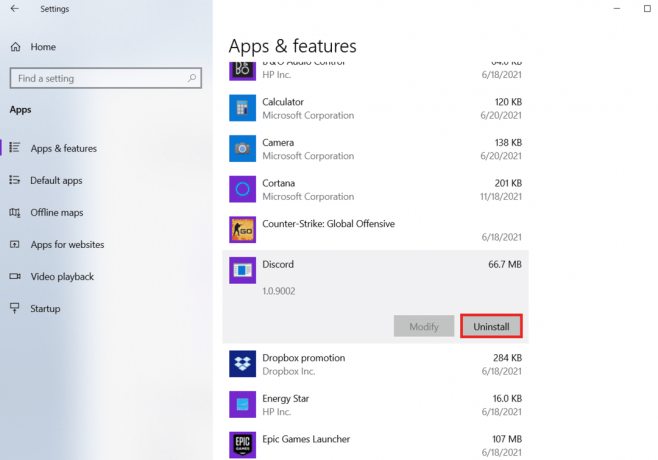
4. Дотримуйтесь інструкції на екрані щоб завершити видалення.
5. Потім натисніть Клавіші Windows + E одночасно відкрити Файловий менеджер.
6. Перейдіть до наступного шлях з адресного рядка.
C:\Users\USERNAME\AppData\Local
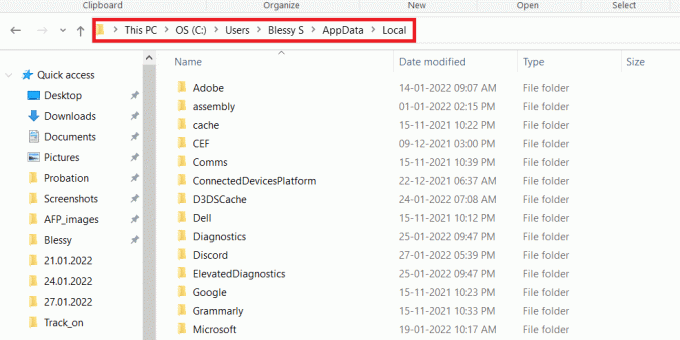
7. Клацніть правою кнопкою миші Розбрат і виберіть Видалити варіант.
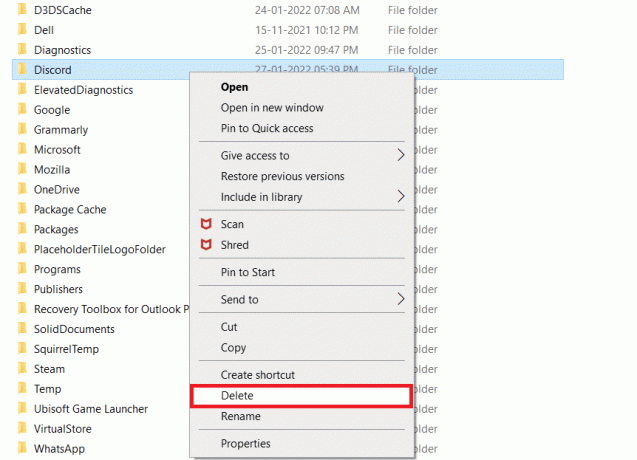
8. Тепер перейдіть до Веб-сайт Discord і натисніть на Завантажити для Windows кнопку.

9. Відкрийте завантажене DiscordSetup.exe файл і встановіть програму.

Після перевстановлення Discord усі пов’язані з цим проблеми зникнуть.
Читайте також:9 способів виправити дискорд, який застряг на сірому екрані
Спосіб 8: Зверніться до служби підтримки Discord
Ви можете легко зв’язатися з командою підтримки, відвідавши Сторінка підтримки Discord. Вони можуть допомогти вам вирішити проблему, якщо проблема на їхньому боці. Якщо ні, вони допоможуть вам вирішити проблему найкращим способом.

Рекомендовано:
- Що означає «Ігнорований із доданого мене» в Snapchat?
- Як тимчасово деактивувати обліковий запис LinkedIn
- Як надсилати зображення на Discord
- Як зробити так, щоб ваш статус Discord змінювався кожні 10 секунд
У цій статті йдеться про зображення, які відображаються як файли під час використання Discord на ПК. Ми сподіваємося, що цей посібник був корисним і ви змогли навчитися як виправити зображення Discord, які відображаються як файли. Повідомте нам, який метод спрацював для вас найкраще. Якщо у вас є запитання чи пропозиції, не соромтеся залишити їх у розділі коментарів нижче.
Ілон є автором технічних питань у TechCult. Він пише практичні посібники вже близько 6 років і охопив багато тем. Він любить висвітлювати теми, пов’язані з Windows, Android, а також останні хитрощі та поради.



